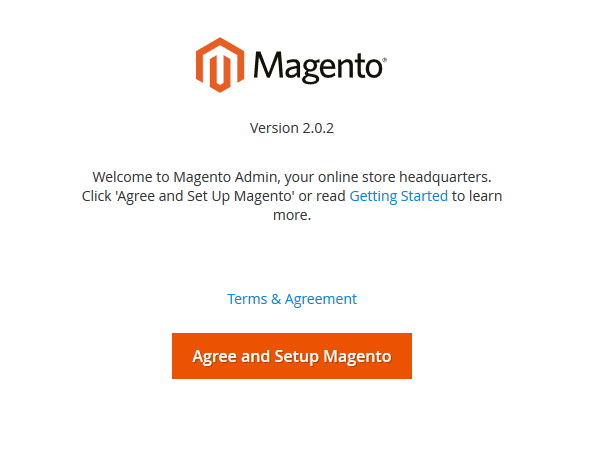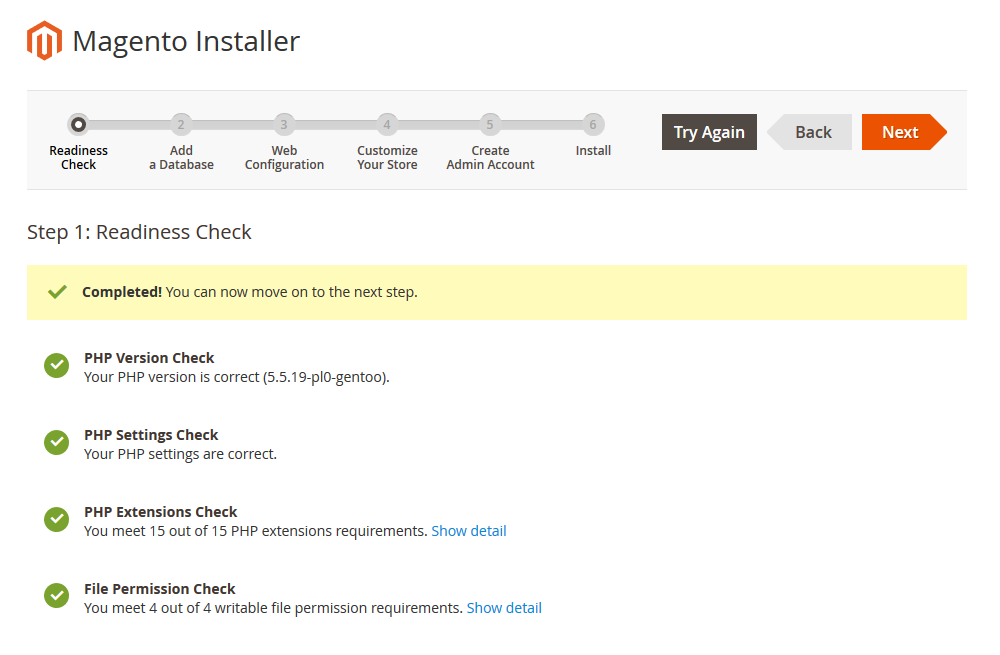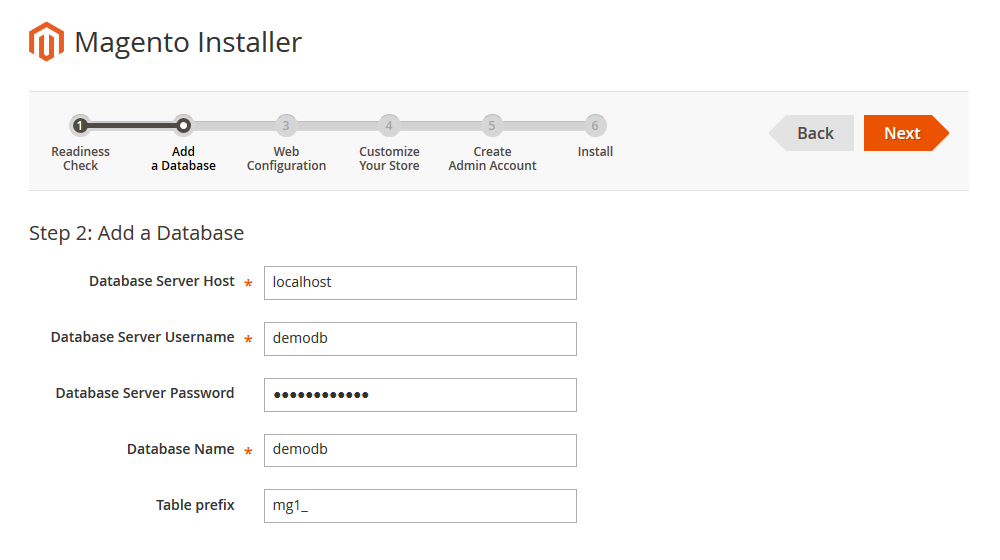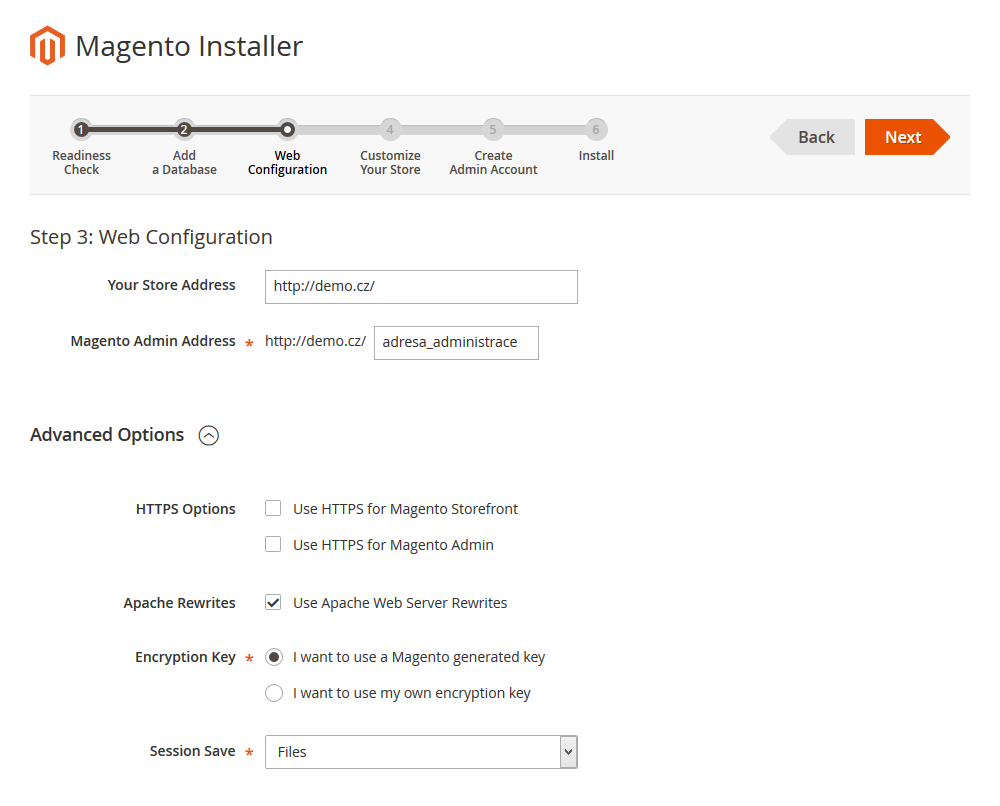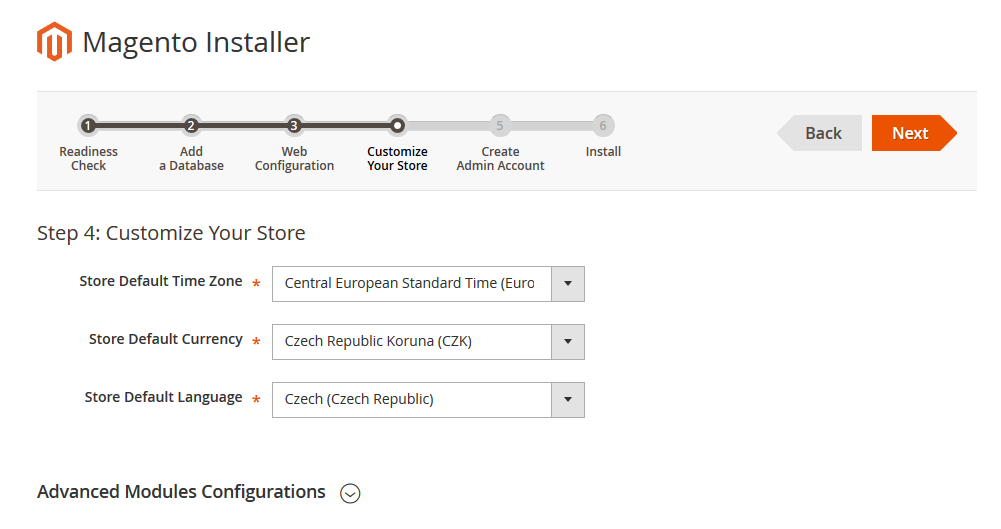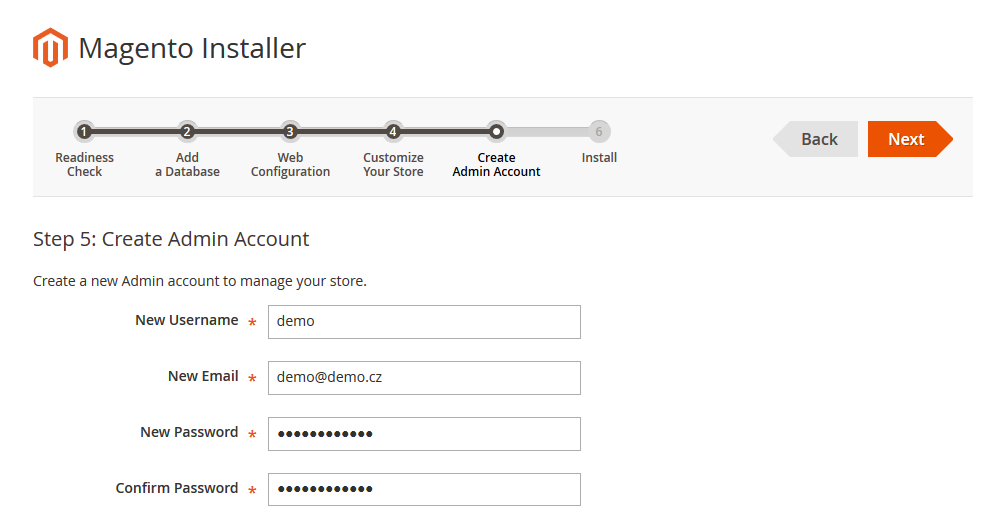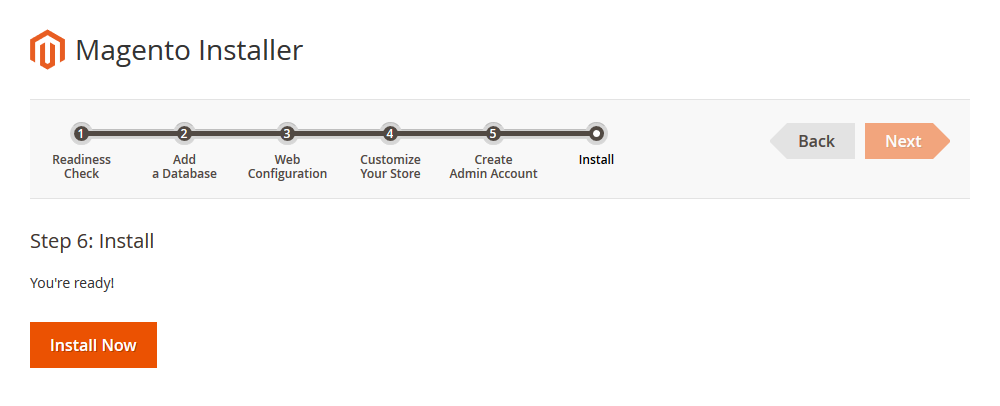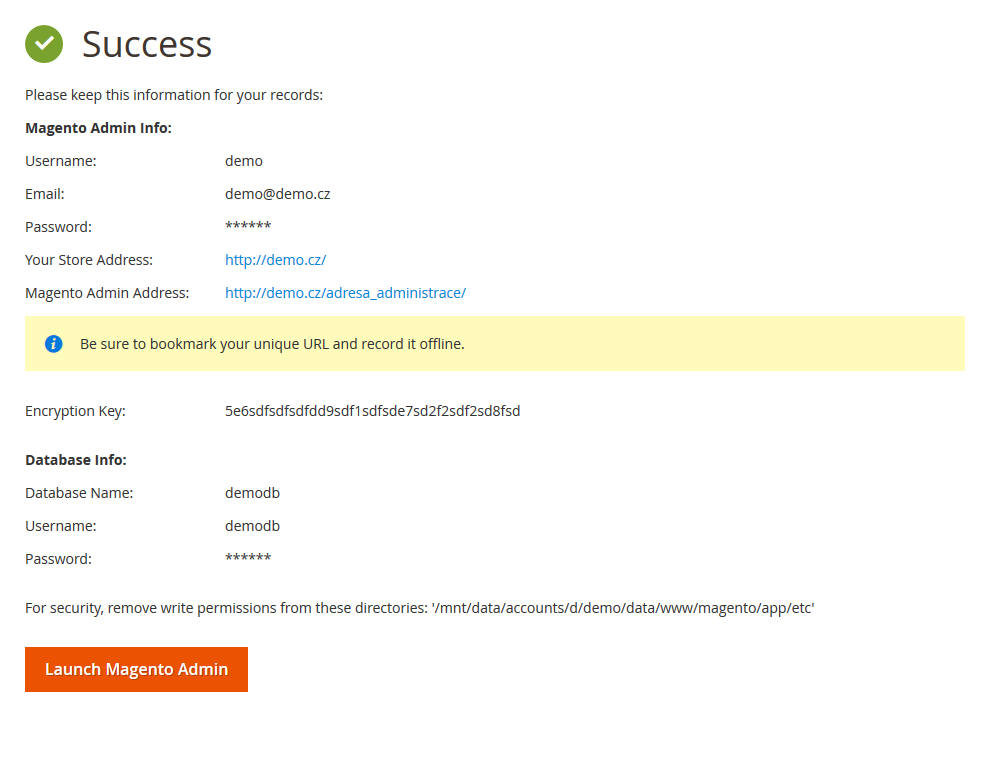Domovská stránka:
Toto je nápověda pro instalace Magenta na Managed VPS či Profi VPS. Pokud používáte Webhosting (SAVANA100 až SAVANA201) nápovědu najdete zde.
Nedoporučujeme instalovat starší verzi než je zde uvedená, z důvodu bezpečnostních chyb. S nižší verzí této opensource aplikace se vystavujete riziku napadení celé prezentace. Doporučujeme aplikaci pravidelně aktualizovat na nejnovější verzi.
Nejnovější verze Magento 2.1.x aktuálně obsahuje chybu v rámci zdrojového kódu aplikace a nyní čekáme na vývojáře aplikace za opravou. Jedná se o chybu v rámci definice dočasného adresáře. Problematiku lze obejít editací zdrojového kódu.
V rámci souboru:
/vendor/magento/framework/Filesystem/DirectoryList.php
Je třeba zeditovat řádek 99:
$this->directories[self::SYS_TMP] = [self::PATH => realpath(sys_get_temp_dir())];*/
$this->directories[self::SYS_TMP] = [self::PATH => realpath(‘/tmp/uploads’)];
Vytvoření databáze
Před samotným uploadováním aplikace na web si vytvořte v administraci hostingu databázi pro Vaši aplikaci. Po přihlášení do webcontrol v sekci “DATABÁZE - NASTAVENÍ” klepnete na tlačítko “PŘIDAT”. Vyplňte jméno databáze a heslo. Zvolte typ databáze (doporučuji mysql5) a vytvořte přes tlačítko “PŘIDAT” novou databázi. Systému bude nějaký čas trvat než změnu provede, zatím si tedy aplikaci nahrajte přes FTP na server do Vašeho prostoru.
Příprava a instalace
Stahněte si programové soubory na uvedené adrese. Rozbalte adresař Magenta a jeho obsah odešlete pomocí FTP klienta na server. Spusťte si internetový prohlížeč a zadejte název Vaší domény v jejímž kořenovém adresáři máte uložené Magento. Potvrďte licenční podmínky tlačítkem “Agree and Setup Magento”.
V prvním kroku si instalace ověří nastavení a dostupné moduly hostingu. Doporučujeme nejdříve spustit tuto kontrolu a až poté pokračovat na další krok.
Nyní je třeba vytvořit spojení k databázi která byla vytvořena v prvním kroce nápovědy. Všimněte si že uživatelské jméno pro připojení do databáze je totožné s názvem databáze. Databáze jsou uloženy v rámci Vašeho hostingu a proto uvádíte “Server” jako “localhost”.
V tomto třetím kroce proveďte nastavení Vaší webové stránky, jako adresa či adresa administračního rozhraní.
Proveďte nastavení časového pásma, měny a jazyku obchodu. Pokračujte tlačítkem “Next”.
V tomto kroce instalace je možnost si vytvořit účet do administračního rozhraní systému.
Poslední obrazovka Vás informuje o spuštění a dokončení instalace.